編輯:關於Android編程
隨著項目的快速迭代,往往上一個版本正在測試中,下一個版本已經開始開發了和版本追溯了。目前移動客戶端還沒有版本管理控制上形成一套有效的管理體系,希望能通過此文檔的整理,規范化的管理svn的使用,並有效的降低錯誤率,提高工作質量。
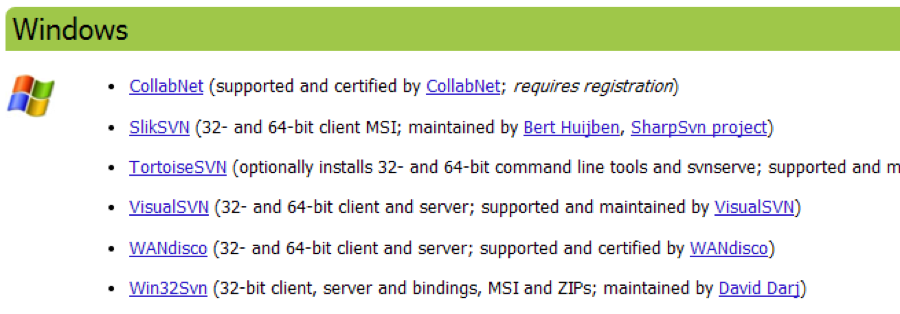
進入下載頁後下載Apache Subversion command line tools, 解壓即可。
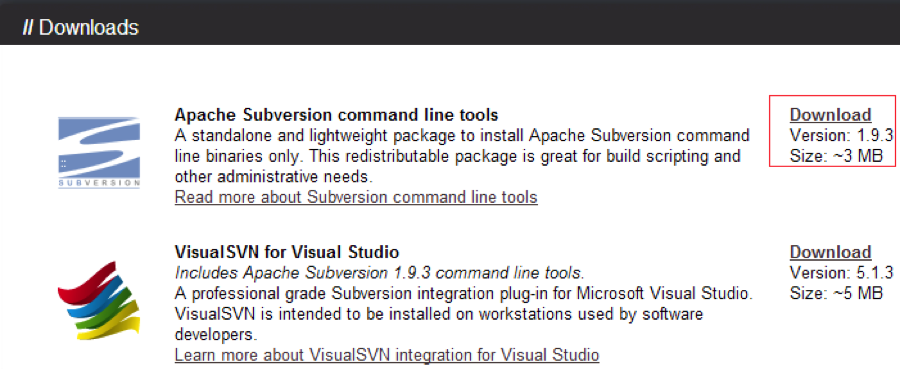
方法二:
Windows下的TZ喎?/kf/ware/vc/" target="_blank" class="keylink">vcnRvaXNlIFNWTtKyyse0+NPQY29tbWFuZCBsaW5ltcSjrLWrysewstewtcTKsbryxKzIz8rHsruwstew1eK49tGhz+61xKOsy/nS1LCy17DKsdKq16LS4tGh1PHSu8/CoaM8L3A+DQo8cD48aW1nIGFsdD0="這裡寫圖片描述" src="/uploadfile/Collfiles/20160913/20160913092032450.png" title="\" />
選擇安裝即可:
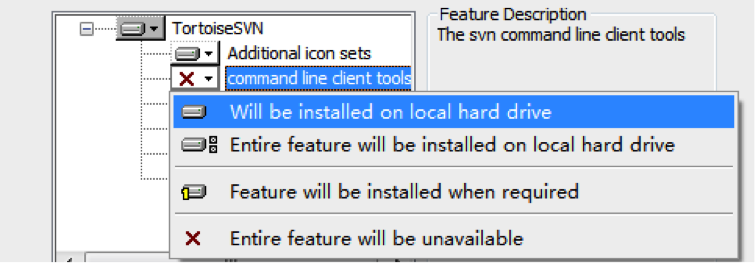
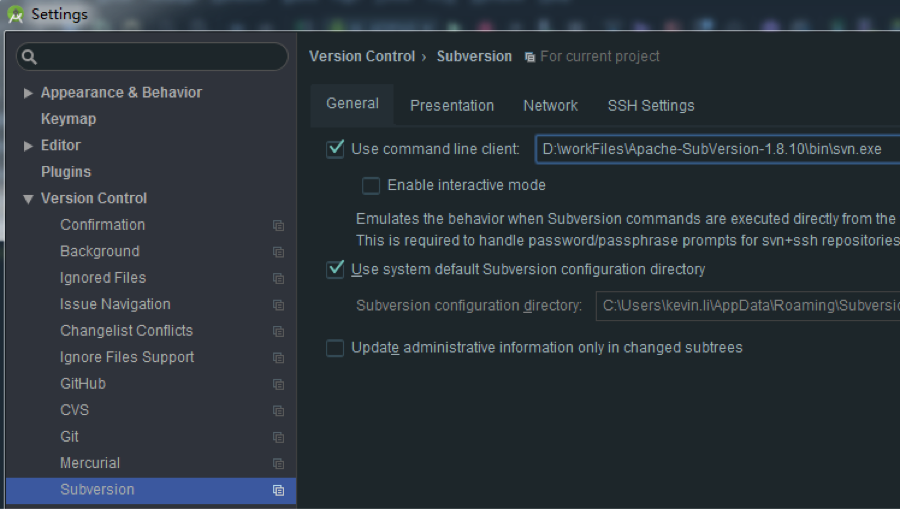
如果是用第二種方式安裝Tortoise SVN的話地址就是:Tortoise SVN安裝的bin目錄。
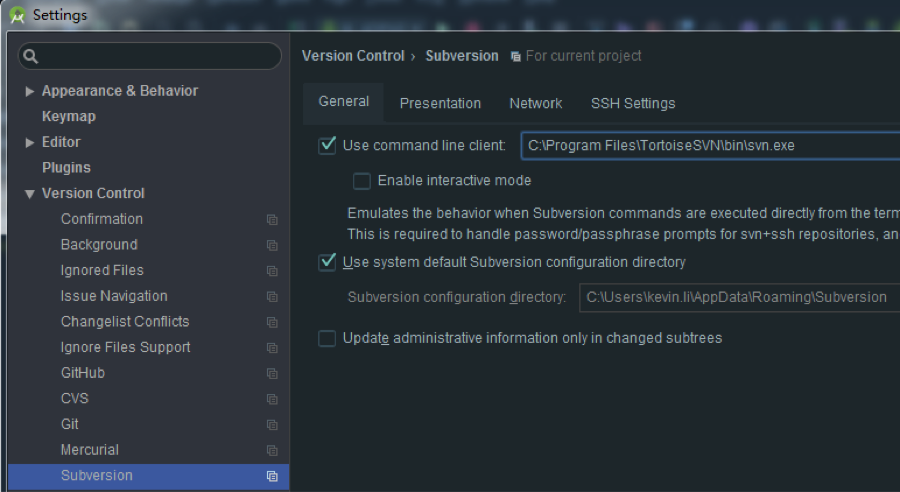
(1)打開引導頁Android Studio引導頁面,選擇Check out project from Version Control 選擇子選項,Subversion。
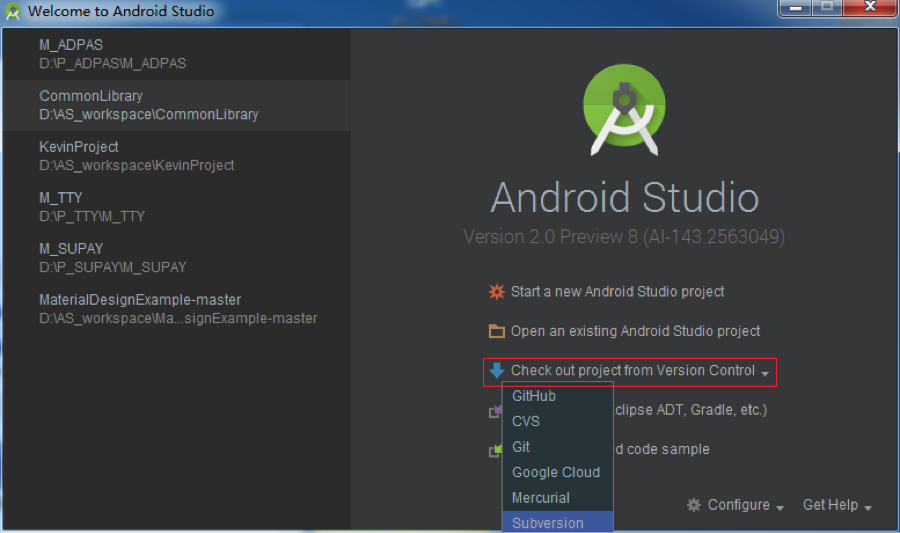
(2)點擊綠色“+”,添加遠程資源庫Repository的URL。
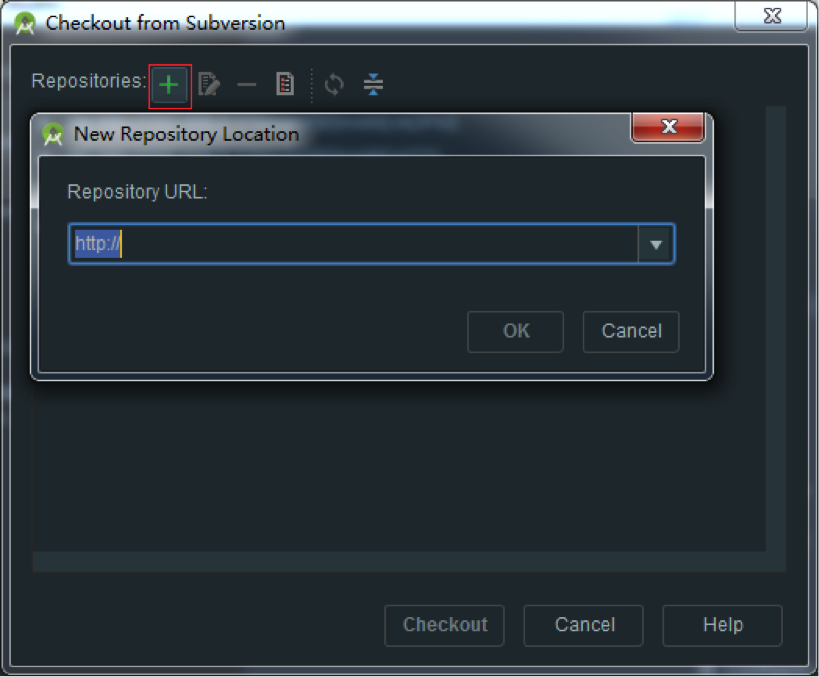
這裡我添加了4個地址:
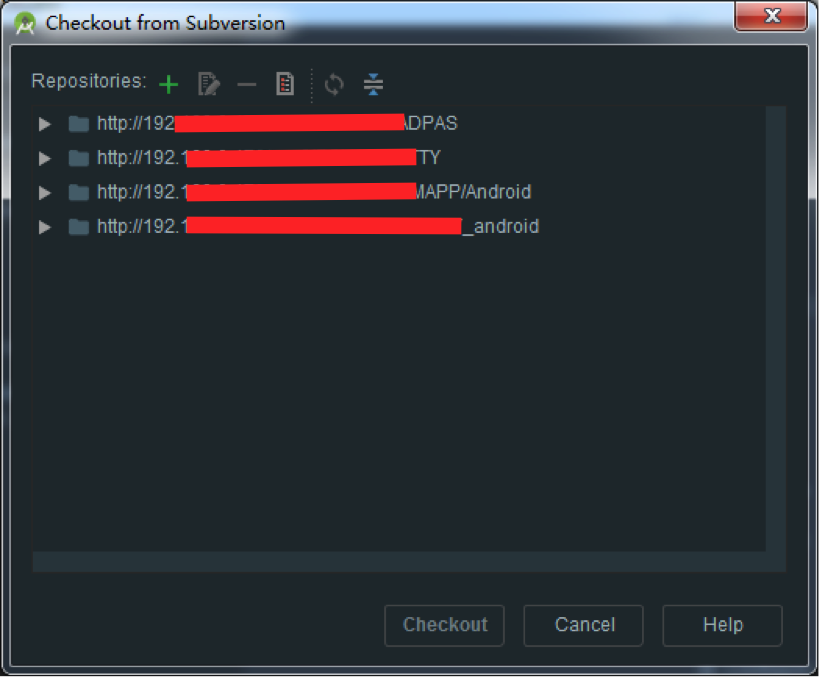
(3)現在以TTY項目為例進行操作:選炸ky"/kf/web/php/" target="_blank" class="keylink">PHP7sS/o6y147v3Q2hlY2tvdXQ8L3A+DQo8cD48aW1nIGFsdD0="這裡寫圖片描述" src="/uploadfile/Collfiles/20160913/20160913092034477.png" title="\" />
(4)選擇合適的目錄層級結構,點擊“OK”
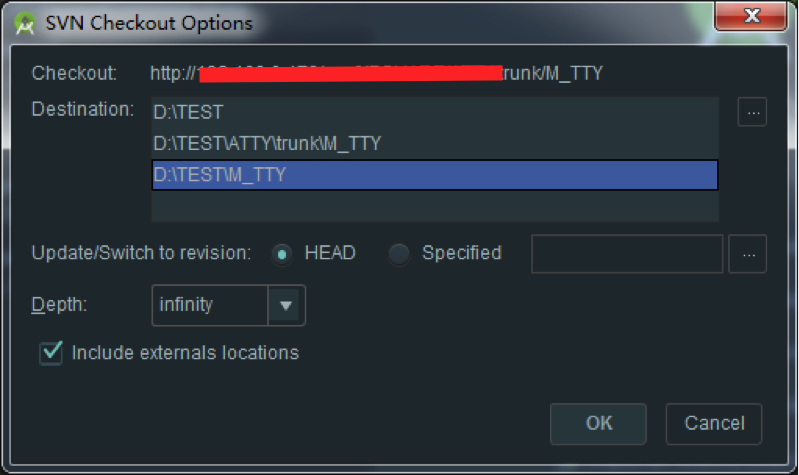
(5)點擊“OK”
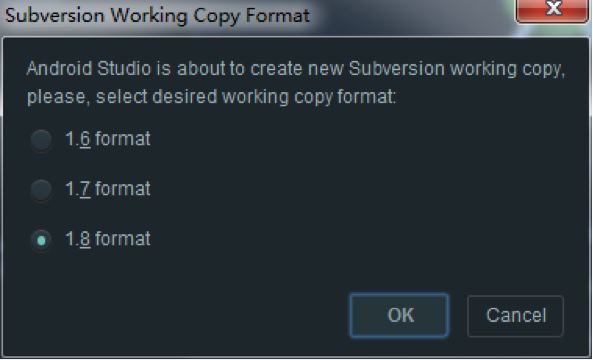
正在檢出ing:
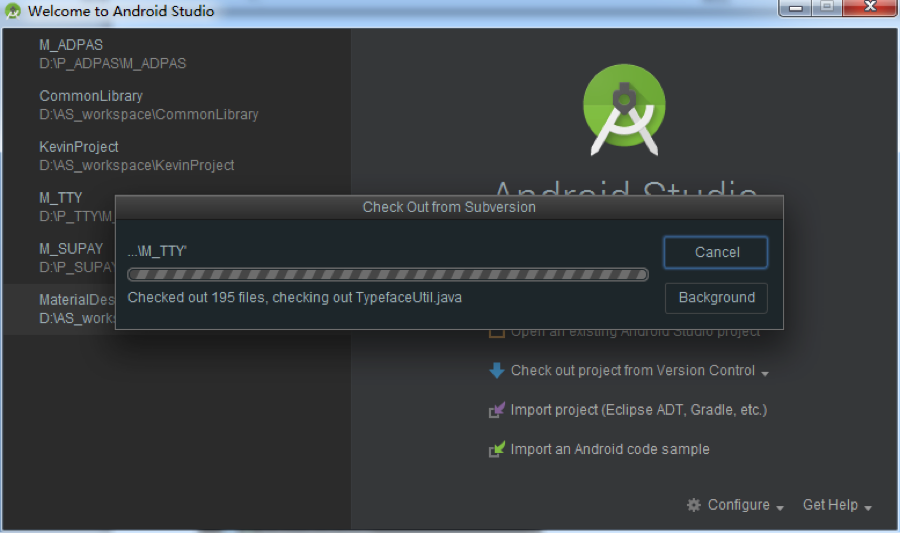
(6)出現了這個對話框:點擊選擇“Yes”
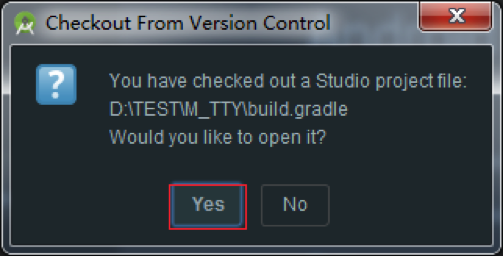
(7)選擇gradle的配置
如果可以翻牆那麼選擇 defult gradle wrapper,且本地沒有項目中指定的gradle對應版本,那麼Android Studio會開啟下載服務遠程下載,期間根據網速快慢需要等待十幾分鐘左右。
一般情況,為了避免長時間等待,可以選擇使用本地默認的gradle版本。
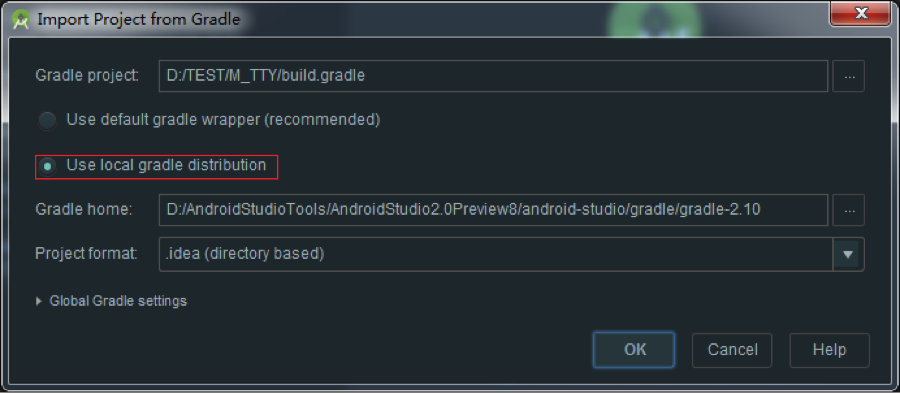
代碼檢出的結果
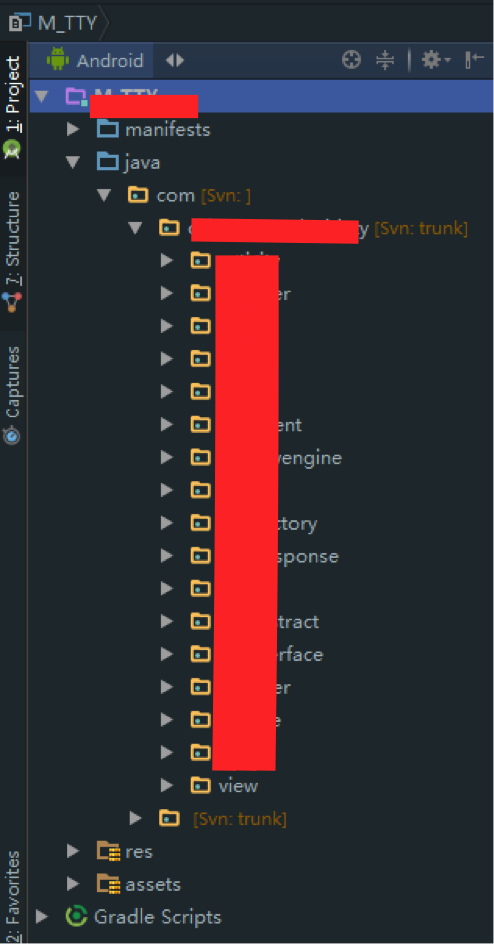
顏色說明:
文件紅色:表示文件沒有添加到服務器。
綠色:表示沒有更新新的修改到服務器。
藍色:表示文件做出了修改。
普通白色:表示和服務器同步。
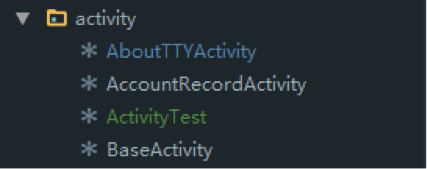
分為兩個步驟:創建服務端的分支R_TTY_v2.1.0 2和檢出工程到本地指定文件夾
(1)創建服務端的分支:R_TTY_v2.1.0
首先,打開SVN Repoaitiories版本倉庫:選擇主干目錄下面的工程:M_TTY,點擊鼠標右鍵 選擇“Branch or Tag”
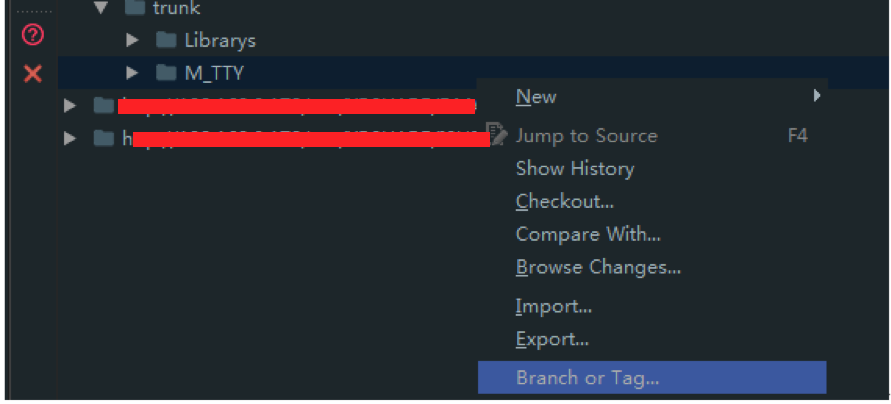
然後,打開頁面:選擇分支目錄。
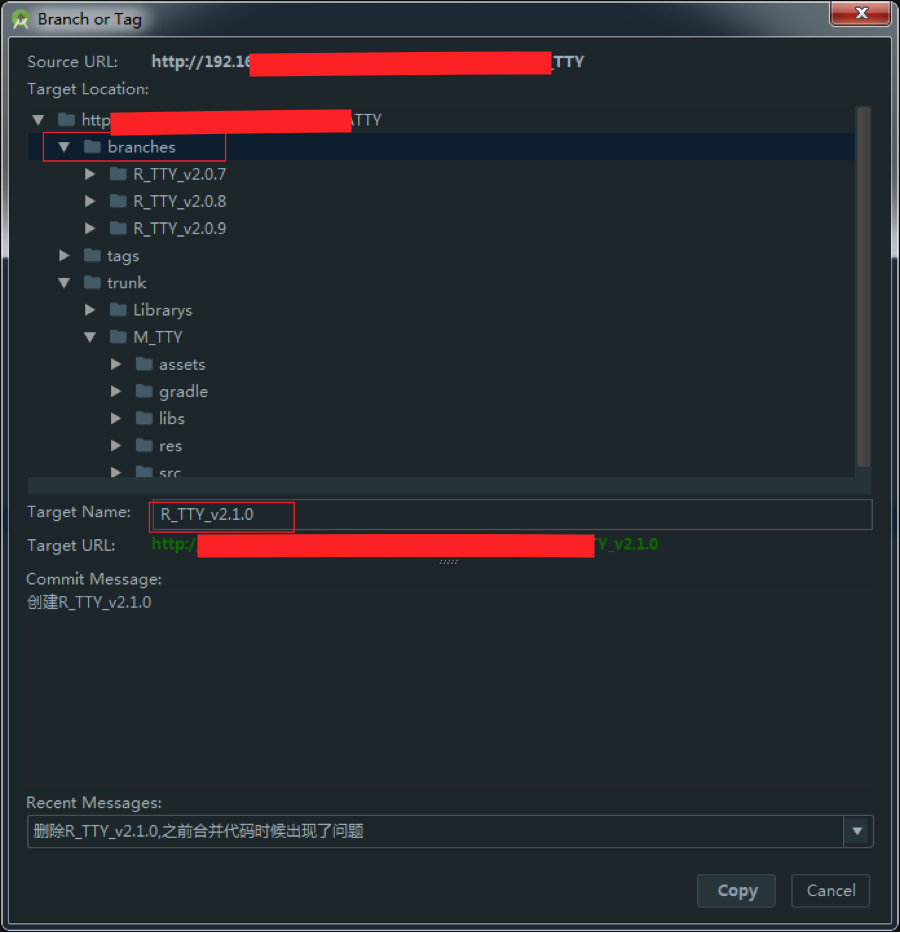
最後,點擊“Copy”這裡出現了R_TTY_v2.1.0 證明操作成功。
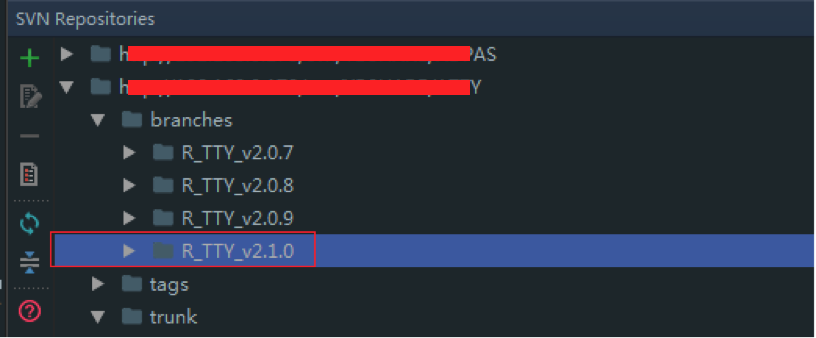
(2)檢出工程到本地指定文件夾:
可以參考上面 svn工程的檢出,這裡不再贅述。我的磁盤也出現了 R_TTY_v2.1.0,檢出成功。

現在我們要使用R_TTY_v2.1.0作為一個Module,成為M_TTY工程的Module,這樣可以出現在一個編輯器中便於合並。
(a)新建Module:
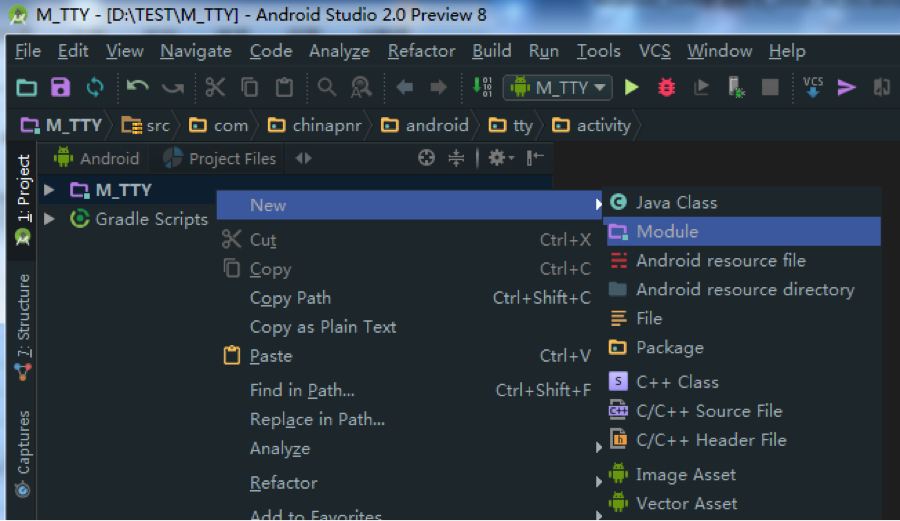
(b)選擇“Import Gradle Project”
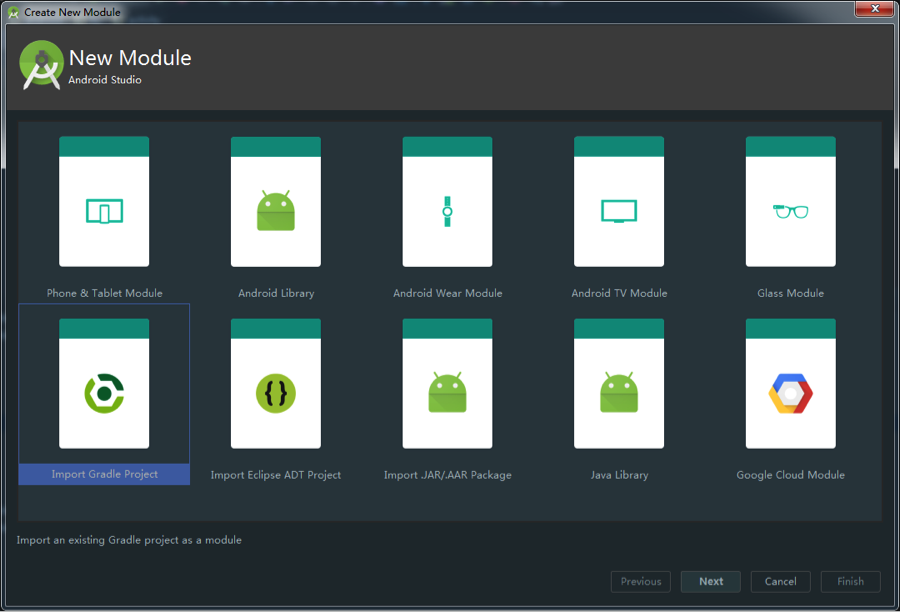
(c)選擇路徑: 點擊“Finish”
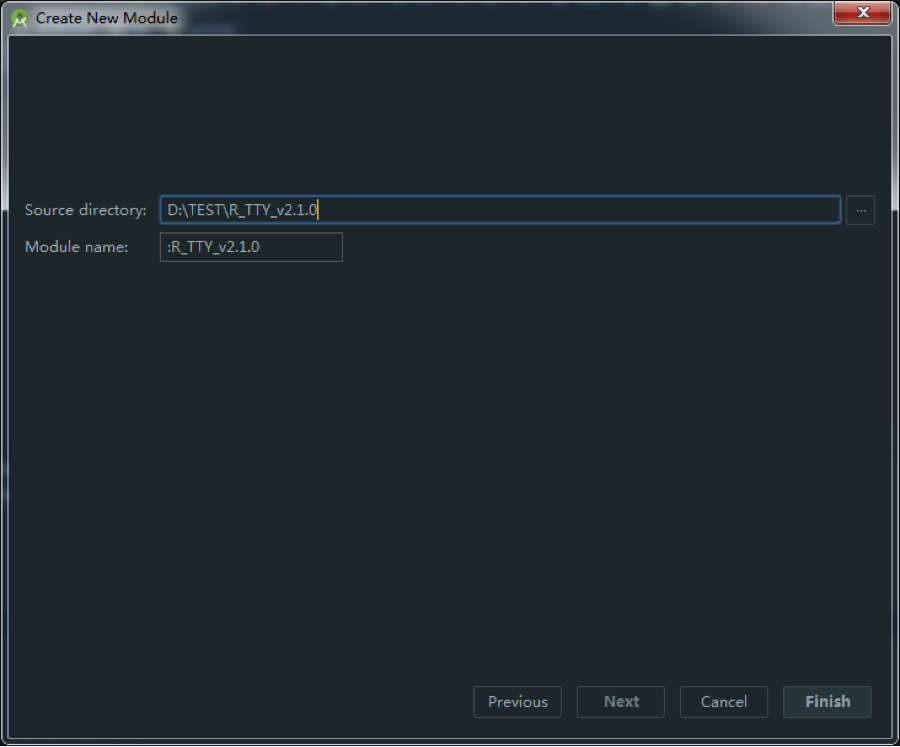
(d)下面的窗口不要勾選,點擊“OK”,那麼不會將這些Files 加入 Subversion
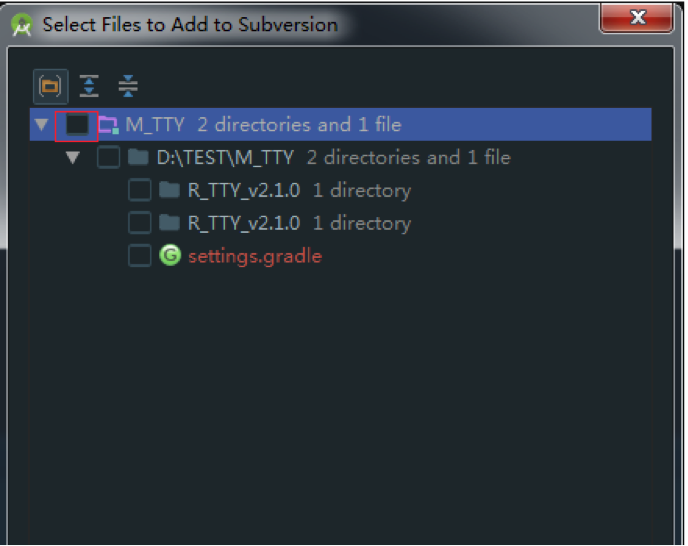
(e)這個也要選擇 “No”
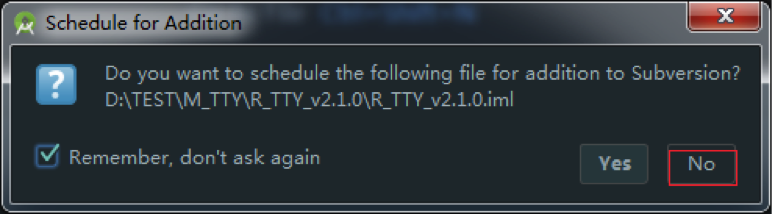
(f)這裡我們看一下目錄結構如果是這樣,那麼恭喜你證明配置成功:
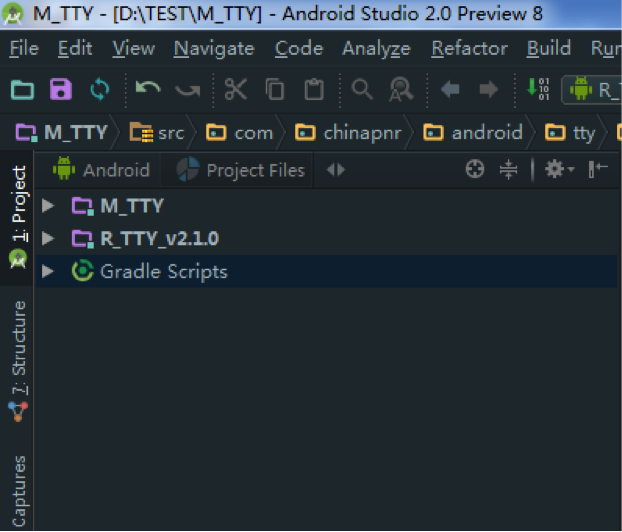
2.4 svn提交代碼每次提交之前先update一下,點擊Commit,完畢。如果遇到沖突需要解決沖突,然後在提交代碼。
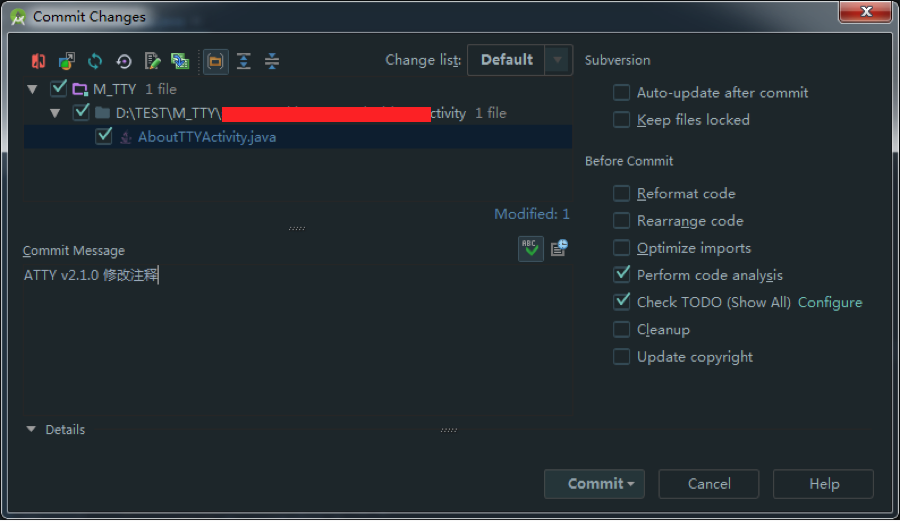
2.5 svn合並代碼這裡演示的是主干工程(M_XXX)合並到分支工程(B_XXX)。那麼對分支工程進行操作。

(1)配置分支工程:打開Configure Branches:
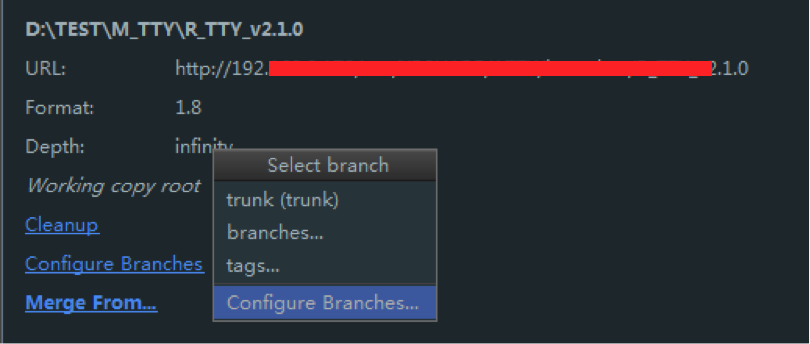
(2)注意這裡的路徑一定要選擇到工程根目錄。然後點擊“OK”
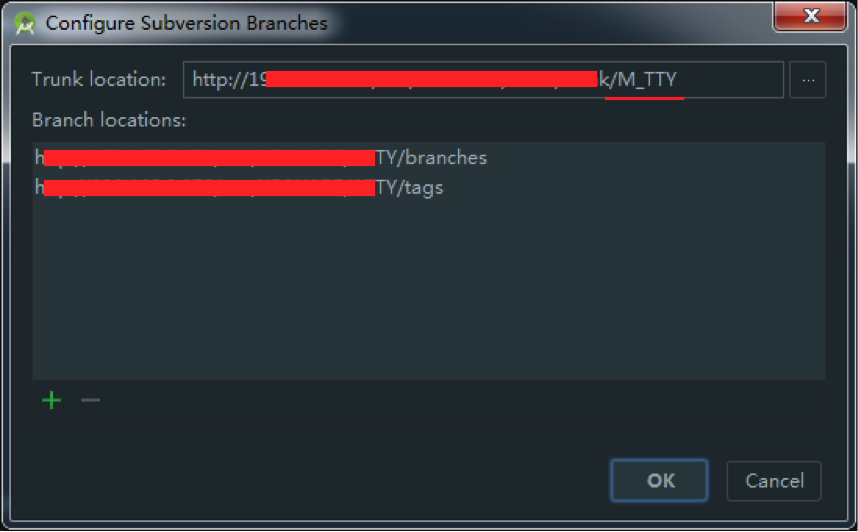
(3)合並工程:點擊“Merge From”
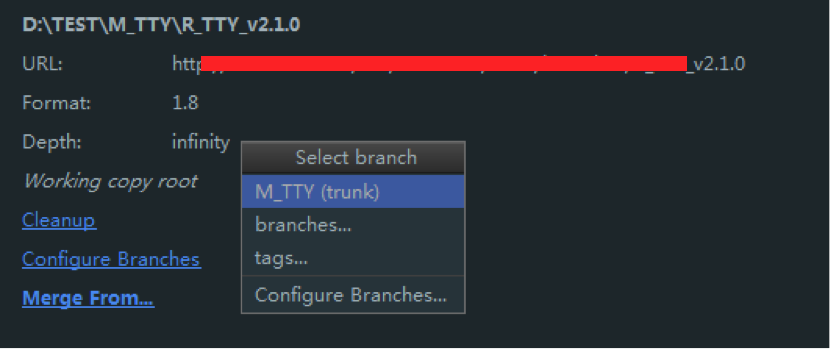
(4)選擇第三項“Select With Pre-Filter”:
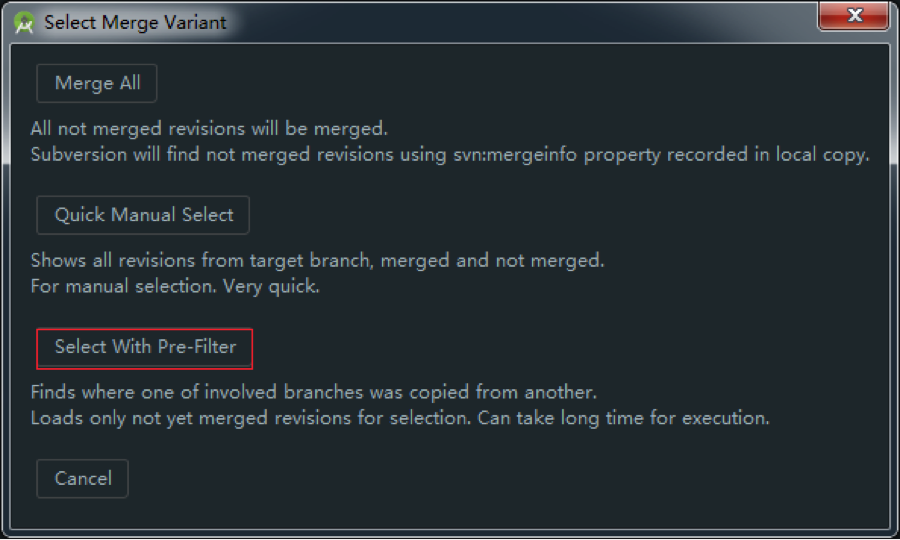
注意:如果主干工程TrunkProject分出去了兩個工程 M_Project1和M_Project2,那麼合並的時候需要選擇 第二項 ,如果不選這個,假設M_Project1已經完成了合並,那麼對M_Project2操作的時候,在下面第五步的列表中不會顯示記錄。
(5)選擇需要合並的注釋:點擊“Merge Selected”
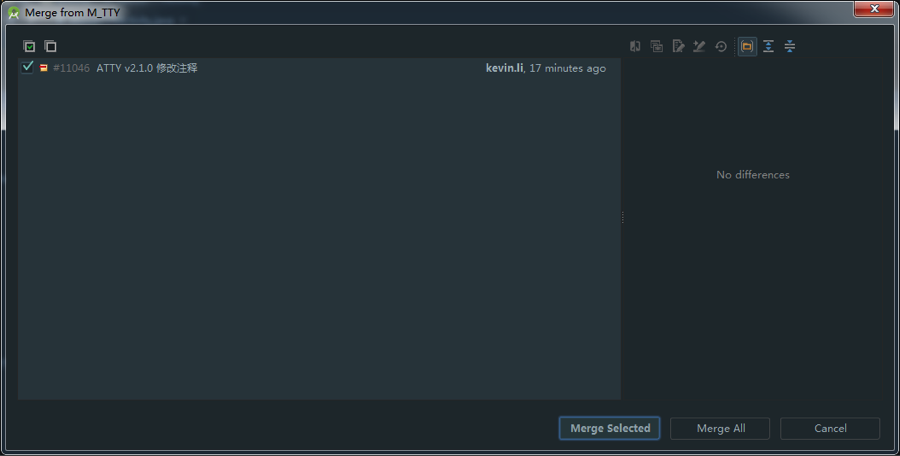
(6)點擊“Commit”
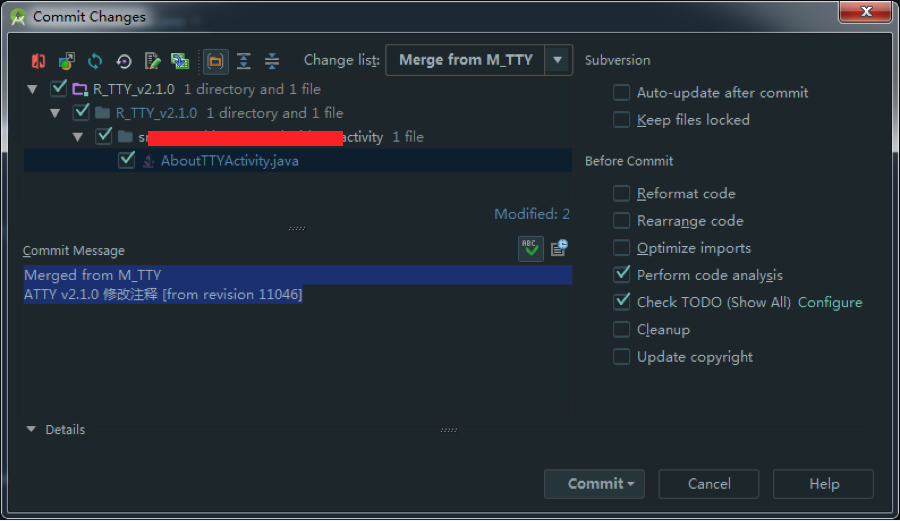
(7)看到這裡的記錄證明我們合並成功。
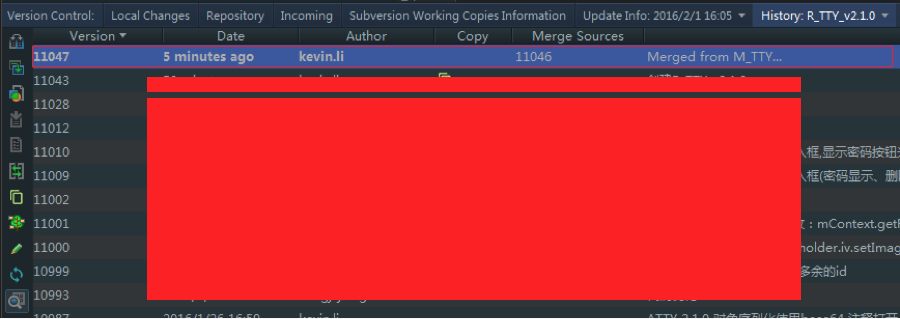
3.總結在Android Studio 中是用常用的版本管理工具,對常規的操作比如:檢出、合並、提交、解決沖突、分支管理等功能要非常熟悉,這樣才能保證我們的開發效率,其實在Android Studio中更推薦是用Git 管理工作,非常優雅,後面的博客中將會繼續更新,歡迎大家指出錯誤和關注。
 紅米Note3指紋識別怎麼設置 紅米Note3指紋識別設置教程
紅米Note3指紋識別怎麼設置 紅米Note3指紋識別設置教程
指紋識別已經成為智能手機新一代必備功能,指紋識別讓你的手指有了更多用途。除了免輸密碼解鎖,它還有更多便捷功能,例如:指紋支付購物,查看私密文件等
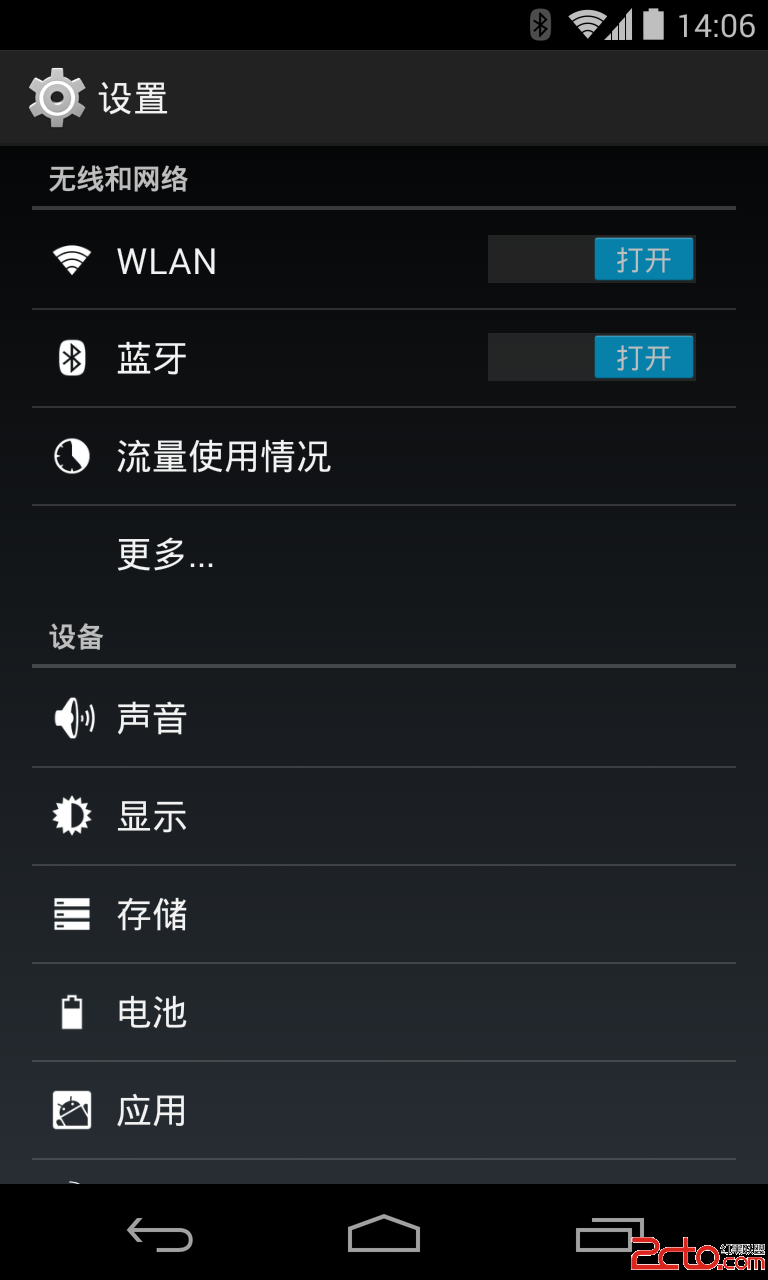 Android實戰之PreferenceActivity使用詳解
Android實戰之PreferenceActivity使用詳解
一、寫作前面 當我們做應用的時候,需要用戶配置一些信息,而這就是通常所說的應用設置。 對於Android系統來說,系統本身的設置帶來的用戶體驗和習慣已經深入人心,在我們
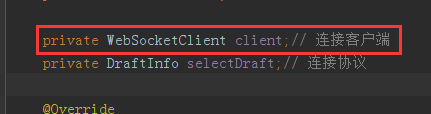 Android中使用WebSocket實現群聊和消息推送功能(不使用WebView)
Android中使用WebSocket實現群聊和消息推送功能(不使用WebView)
WebSocket protocol 是HTML5一種新的協議。它實現了浏覽器與服務器全雙工通信(full-duplex)。WebSocket是Web2.0時代的新產物,
 一步一步學android控件(之一) —— 開始篇
一步一步學android控件(之一) —— 開始篇
android 控件眾多 , 額 , 具體多少個呢? 貌似有那麼幾十個吧,也沒做個統計,嘿嘿!...... 有木有朋友感覺寫了那麼長時間的android代碼,有